Automaattinen käynnistys voi olla hyödyllinen asia, mutta se voi olla myös varsin vaarallinen. Koska USB-muistitikku voi helposti tarttua haittaohjelmilla, Microsoft muutti muutama vuosi sitten taaksepäin tavallisen käyttäjän suojelemiseksi ja poisti automaattisen automaattisen käynnistyksen irrotettavissa USB-laitteissa. Hakkeri voi edelleen tartuttaa tietokoneen troijalaisella tartunnan saaneen USB-aseman avulla CD- tai DVD-levyllä. Ohjelmoi vain autorun.inf, jotta voit ladata troijalaisen aina, kun sitä toistetaan automaattisesti, vaikka tämä riippuu selvästi siitä, suoritatko poltetun CD: n, joka on luotu tällaiseen tarkoitukseen.
Turvallisuuskysymysten lisäksi Autorun voi myös olla turhauttavaa. Oletko koskaan kohdannut tilannetta, kun lataat hyvin vanhan CD-levyn tai vaurioituneen / naarmuuntuneen CD-levyn, se yrittää edelleen lukea ja käsitellä autorun.inf-tiedostoa? Windows ei reagoi ja jäätyy vain yrittäessäsi lukea sitä, etkä voi tehdä mitään ennen kuin poistat levyn manuaalisesti uudelleen. Vaikka nykyään Windows ei käsittele autorun.inf-tiedostoa USB-laitteilla, se toimii silti CD- ja DVD-levyillä. Valitettavasti Windows itse ei tarjoa sinulle yksinkertaista tapaa ottaa CD-ROM-levyt käyttöön tai poistaa ne käytöstä automaattisesti. Tässä on 3 tapaa, mukaan lukien manuaaliset ja automaattiset tavat automaattisen käynnistyksen poistamiseksi käytöstä Windowsissa.
Yksinkertainen tapa
Siellä on temppu, jossa voit lopettaa CD-levyn automaattisen ajamisen Windowsissa painamalla näppäintä. Paina vain vasenta SHIFT- näppäintä ja pidä näppäintä alhaalla hetken aikaa, kun asetat CD- tai DVD-levyn asemaan ja lataat sen.

Tämä temppu toimii XP: ssä ja sitä alhaisemmissa versioissa, mutta ei Windows Vistassa tai uudemmassa. Varmista, että painat vasenta vaihtopainiketta etkä oikealle, koska voit päästä käynnistämään Sticky Keys vahingossa.
Toinen yksinkertainen tapa
Jos et halua sekoittaa rekisteriäsi tai et tiedä miten, kokeile tätä helppokäyttöistä työkalua nimeltä AutoPlayConfig, jonka avulla voit ottaa automaattisen toiston käyttöön tai poistaa sen käytöstä Windowsin optisissa laitteissa.
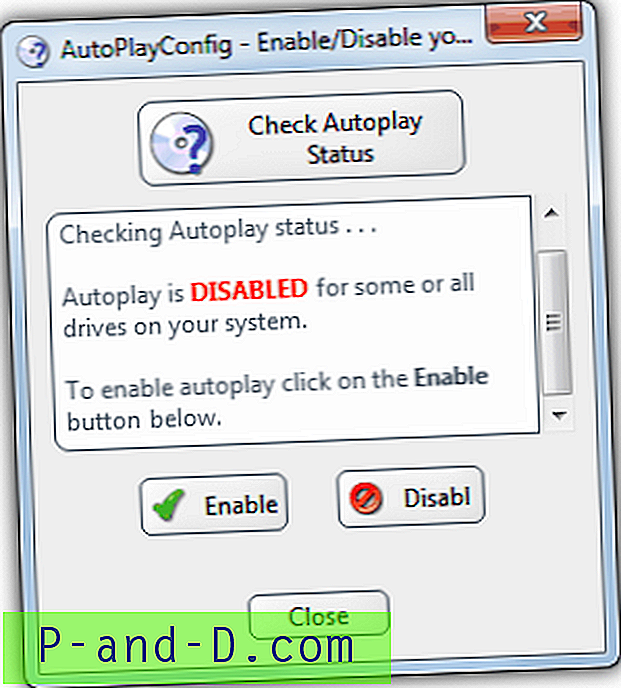
Ohjelma on kannettava, ilmainen ja helppo käyttää. Napsauta yläreunassa olevaa painiketta näyttääksesi automaattisen toiston asetukset. Aseta sitten haluamasi valinta joko Käytä tai Poista käytöstä. Toimii kaikissa käyttöjärjestelmissä.
Lataa AutoPlayConfig
Manuaalinen tapa
Jotta CD-ROM-levyjen automaattinen käyttö voidaan ottaa manuaalisesti ja pysyvästi käyttöön tai poistaa käytöstä pysyvästi, sinun on muokattava rekisteriä. Tämä toimii XP-, Vista-, 7- ja 8-versioissa:
1. Napsauta Käynnistä -> Suorita (tai paina Winkey + R), kirjoita Suorita-ruutuun regedit ja paina sitten Enter.
2. Etsi ja napsauta seuraavaa rekisteriavainta:
HKEY_LOCAL_MACHINE \ System \ CurrentControlSet \ Services \ CDRom
3. Voit poistaa CD-ROM-levyjen automaattisen käynnistyksen käytöstä muuttamalla Automaattisen käynnistyksen arvoksi 0 (nolla). Jos haluat ottaa CD-ROM-levyt käyttöön automaattisesti, vaihda Automaattisen käynnistyksen arvo takaisin arvoon 1.
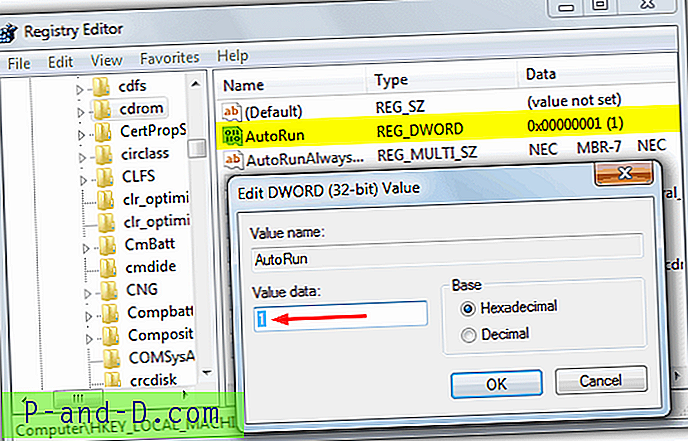
4. Käynnistä tietokone uudelleen.
Jotta asiat olisivat hieman helpompia, tässä on muutama rekisteritiedosto, jotka tekevät sen puolestasi. Tietosi, että tämä rekisterimuutos tekee täsmälleen samalla tavalla kuin yllä oleva AutoPlayConfig-työkalu.
Lataa Ota CDROM .reg | Lataa Poista CDROM .reg käytöstä
Huomaa: Jos haluat ottaa CD / DVD-automaattisen toiston uudelleen käyttöön, mutta se ei toimi, kannattaa ehkä tarkistaa kaksi muuta rekisteriavainta, jotka voivat vaikuttaa tähän toimintoon. Varmista, että molemmat arvot ovat joko “0x00000091” tai “0x00000095”
HKCU \ Software \ Microsoft \ Windows \ CurrentVersion \ Policies \ Explorer
Arvo: NoDriveTypeAutoRun = 0x00000091
HKU \ .DEFAULT \ Software \ Microsoft \ Windows \ CurrentVersion \ Policies \ Explorer
Arvo: NoDriveTypeAutoRun = 0x00000091
Katso vaihtoehtoisesti artikkeli, joka on omistettu mahdollisten automaattisen käynnistyksen ja automaattisen toiston ongelmien korjaamiselle.



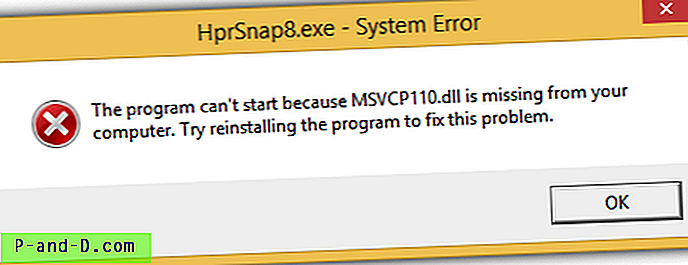

![[Korjaa] Microsoft Print to PDF Tulostaa .PRN-tiedostoon tai ei tee mitään](http://p-and-d.com/img/microsoft/416/microsoft-print-pdf-prints.jpg)